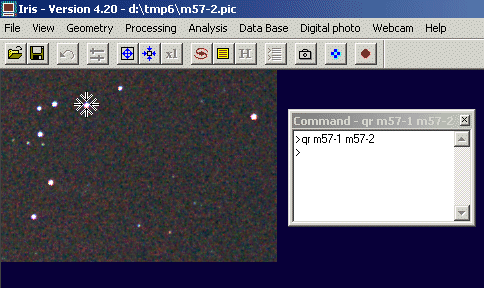
Aide IRIS
Alignement des images stellaires (méthodes manuelles)
Les méthodes d'aligmement décrites dans cette section nécessitent une intervention de l'opérateur pour sélectionner un même objet dans une zone commune des images. Elles demeurent cependant rapides, même pour des lots d'images, et très pratiques dans les situations de registation difficiles, où les méthodes entièrement automatiques sont mises en échec. Ces fonctions sont compatibles avec les images noir et blanc (16 bits) et vraies couleurs (48 bits).
Méthode QuickRegister : translation simple
La syntaxe de la commande depuis la console est
>QR [NOM1] [NOM2] ( or >QREGISTER [NOM1] [NOM2] )
[NOM1] et [NOM2] sont les noms des fichiers image à aligner. L'image de référence est [NOM1]. La commande QR applique une simple translation à l'image [NOM2] pour la superposer à l'image [NOM1].
Exemple, soit à aligner les images M57-1 and M57-2.
(1) Lancer la commande
>QR M57-1 M57-2
(2) Iris charge automatiquement en mémoire la première image et vous invite à sélectionner une étoile du champ. Pour cela, le pointeur de souris habituel est remplacé par une mire. Positionner la mire sur une étoile brillante, isolée et non saturée, puis, cliquer sur le bouton droit de la souris (la position précise de la mire n'est pas critique, Iris recalcule un position à une fraction de pixel près en interne). Le but est ici d'identifier la cible commune entre les deux images à aligner :
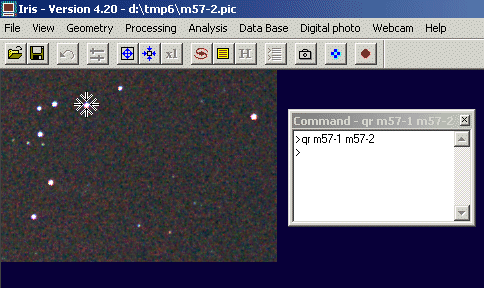
(3) La seconde image est ensuite chargée en mémoire automatiquement et affichée. La position de l'objet sélectionné dans la première image est indiquée par un cercle. Ceci peut vous aider à trouver la bonne étoile dans la seconde image :
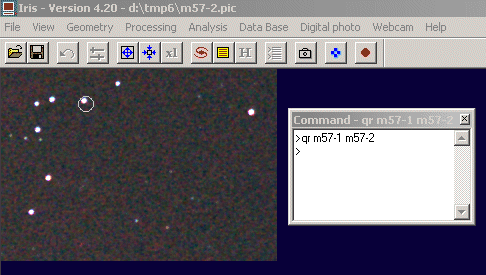
(4) Sélectionner l'objet avec la mire, tout comme cela a été fait pour la première image :
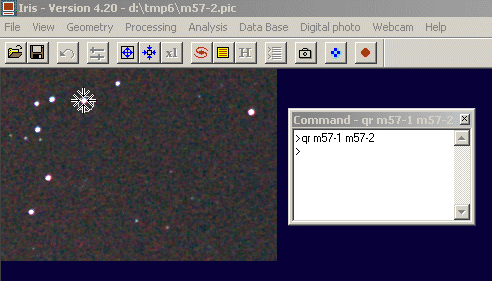
(5) Iris retourne alors le décalage en pixel entre les deux images et translate la seconde image des valeurs indiquées. Cette image recentrée est l'image courante en mémoire :
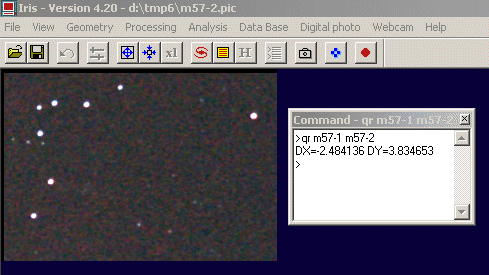
(6) Optionnellement , il est facile de vérifier que la registration c'est bien déroulée en faisant la soustraction des deux images. Par exemple ici en utilisant la commande SUB :
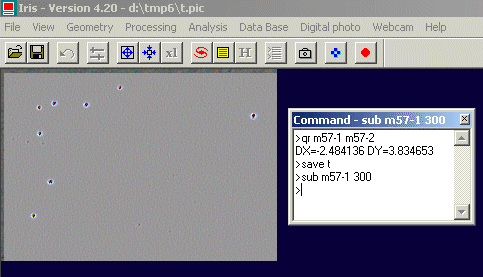
Le fait que l'on observe pas d'effet de bas relief après soustraction montre que l'alignement est tout à fait correct. C'est un test très sensible !
La commande SQR est très similaire à command QR à ceci près quelle réalise une interpolation du type spline lors du recentrage.
Méthode QuickRegister : transformation affine
La méthode consiste à calculer les paramètres de la transformation affine entre les deux images pour les superposer. Iris résout le système d'équation :
X' = A X + B Y + C
Y' = D X + E Y + F
(X, Y) et (X', Y') sont respectivement les coordonnées d'un pixel avant et après transformation géométrique. Les paramètres A, B, C, D, E, F sont évalués. Cette transformation permet de tenir compte d'une translation, d'une rotation et d'un changement d'échelle entre les deux images. Par exemple, la rotation de champ d'un télescope azimutal peut être compensée à posteriori (pour le problème spécifique de la rotation voir aussi ici). Il faut au minimum utiliser trois étoiles pour résoudre ce type d'équation.
Voici la procédure :
(1) Lancer la commande QR2 depuis la console. Par exemple pour registrer les images M57-1 et M57-2 :
>QR2 M57-1 M57-2
et sélectionner 3 étoiles dans la première image. Les choisir si possible disposées suivant un triangle équilatéral avec la plus grande base possible pour un maximum de précision :
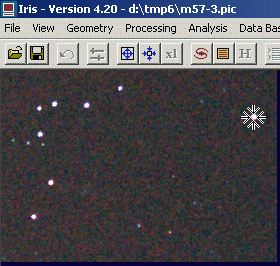
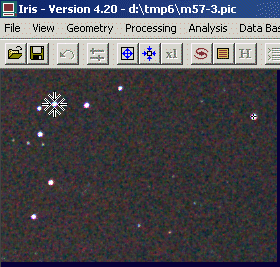
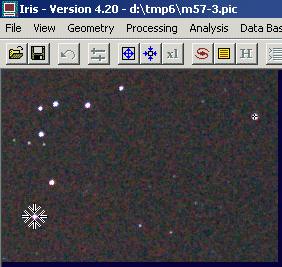
(2) Sélectionner les même étoiles dans la seconde image, en suivant le même ordre :
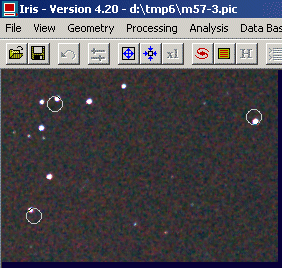
(3) Iris retourne alors les paramètres de la transformation affine et transforme la seconde image, qui est alors l'image courante en mémoire :
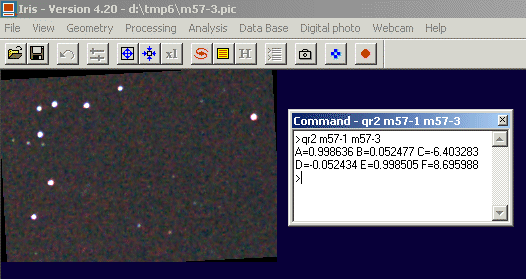
La commande SQR2 est similaire à QR2, mais exploite l'interpolation spline plutôt que l'interpolation bilinéaire.
Méthode QuickRegister : alternative de la version affine
Charger une image de référence, (par exemple la première image de la séquence I1, I2, I3 ). Pour charger cette image, utiliser la commande QR21 à la place de LOAD :
>QR21 I1
Iris vous invite ensuite à sélectionner trois étoiles (les choisir bien écartées). Une croix marque la position des étoiles sélectionnées :
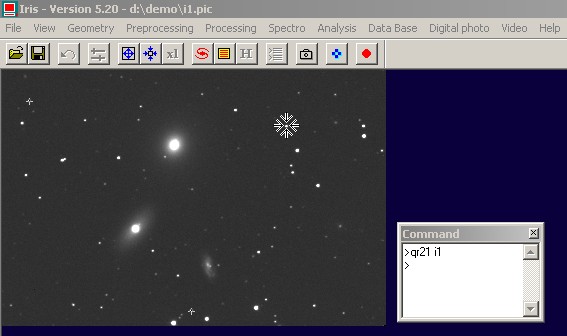
Une fois les 3 étoiles sélectionnées, lancer la commande QR22. Le paramètre de cette commande est le nom de l'image à recentrer :
>QR22 I2
Iris vous invite à sélectionner les même étoiles pour réaliser la transformation affine :
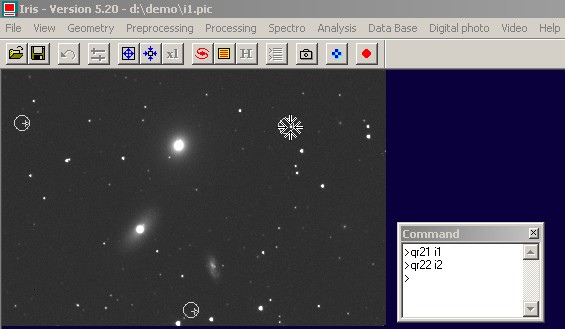
Le calcul est lancé automatiquement après avoir sélectionné la troisième étoile. Sauvegarder le résultat, par exemple :
>SAVE I2
L'intéret majeur de la procédure est qu'il est maintenant possible de registrer une seconde image sans avoir à redéfinir les étoiles de référence. La sélection faite dans l'image I1 est toujours active. Par exemple vous pouvez faire directement :
>QR22 I3
et ceci pour autant d'images que vous voulez.
La commande Q23 s''utilise aussi en tandem avec QR21 mais offre un automatisme supplémentaire, car Iris sélectionne automatiquement les étoiles. Les deux paramètres de QR23 sont le nom de l'image à recentre et la taille de la zone à l'intérieur de laquelle est recherché l'étoile à faire correspondre. Par exemple, après avoir fait une première fois QR21 command (>QR21 I1), pour aligner automatiquement l'image I2, il suffit de faire :
>QR23 I2 20
et ainsi de suite pour toutes les images d'un séquence :
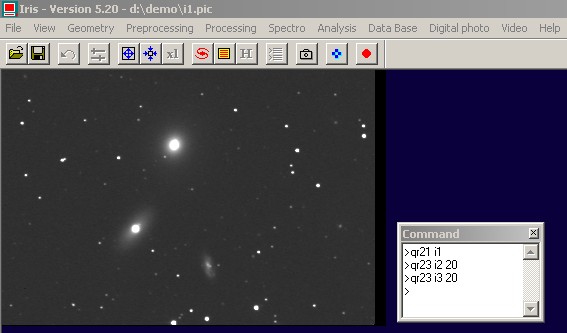
La commande QR24 ajoute encore un automatisme, en traitant directement un lot d'image après un premier appel à QR21. La syntaxe est :
QR24 [nom générique d'entrée] [nom générique de sortie] [largeur de la zone de recherche] [nombre d'images]
Exemple :
>QR21
I1
>QR24 I J 20 3
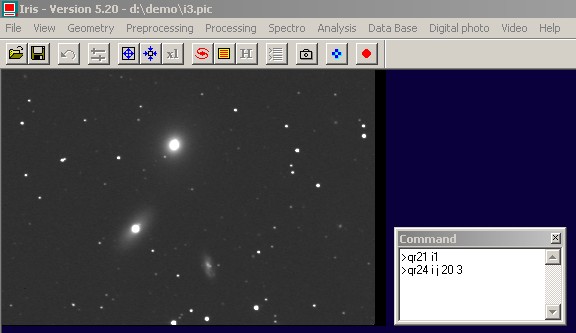
La séquence j1, j2, j3 est alignée.
Note : les commandes QR23 and QR24 ne sont bien sur opérationnelles que s'il n'y a pas d'ambiguité sur le choix des étoiles dans la zone de recherche (Iris choisi l'objet le plus lumineux dans la zone). Ces fonctions ne sont utilisables donc que pour des champs d'étoiles relativement dépouillés. Dans le cas contraire il faut soit utiliser le couple de commandes QR21 and QR22, ou sélectionner certaines options de la boite de dialogue Registration stellaire du menu Traitement.
Methode QuickRegister : transformation polynomiale
La commande QR3 permet de recentrer deux images en utilisant une fonction de transformation géométrique polynomiale. La syntaxe est :
QR3 [NOM1] [NOM2] (ou QREGISTER3 [NOM1] [NOM2])
Un petit rappel, la commande QR applique une translation simple (en utilisant une seule étoile), la commande QR2 applique une transformation affine en utilisant trois étoiles, ce qui permet de compenser une rotation de champ et un changement d'échelle en plus de la translation. L'intéret de la commande QR3 est de permettre en plus de corriger des déformations entre images de degré supérieur, une distortion optique par exemple. La contre-partie est qu'il va être nécessaire de travailler sur un nombre plus élevée d'objets pour trouver la correspondance entre les images. Pour utiliser QR3 il faut disposer d'au moins 6 couples d'étoiles entre les deux images à recentrer. Ce nombre peut être plus élevée pour ajouter une plus grande précision, Iris fait ici un ajustement au sens des moindres carrés en utilisant un vaste ensemble d'étoiles si vous le désirez.
L'image de référence est [NOM1] et Iris modifie l'image [NOM2] pour l'aligner avec [NOM1].
L'opération est effectuée en deux temps. Tout
d'abord Iris charge en mémoire l'image [NOM1] et l'affiche. Vous devez alors
cliquer avec le pointeur souris en forme de cible (bouton droit) sur des
étoiles distribués régulièrement dans l'image (au moins 6 et jusqu'à 50). Choisir
des étoiles isolées et non saturées si possible. Lorsque vous désirez arrêter
la sélection, cliquer sur le bouton ![]() de la barre d'outil. La seconde image ce charge en mémoire automatiquement
et vous devez alors
sélectionner les mêmes étoiles dans cette seconde image, dans le même ordre.
L'ordre de sélection est indiqué à coté de chaque étoile pour vous aider. Lorsque
la dernière étoile est sélectionnée, Iris calcule la transformation et affiche
le résultat.
de la barre d'outil. La seconde image ce charge en mémoire automatiquement
et vous devez alors
sélectionner les mêmes étoiles dans cette seconde image, dans le même ordre.
L'ordre de sélection est indiqué à coté de chaque étoile pour vous aider. Lorsque
la dernière étoile est sélectionnée, Iris calcule la transformation et affiche
le résultat.
A titre d'exemple nous allons recentrer une séquence d'image obtenues avec un reflex numérique D70 associé à un objectif de 18 mm de focale (images prisent depuis l'observatoire du Pic du Midi par Valérie Desnoux). L'appareil photo est disposé sur un simple trépied. Il n'y a donc pas de suivi du mouvement sidéral. Le temps de pose pour chaque image est de 30 secondes. La zone du ciel pointée est la constellation du Sagittaire.
Dans la séquence, on désire centrer l'image MV2 sur l'image MV1 (cette dernière est la référence). Entrer alors la commande :
>QR3 MV1 MV2.
Iris affiche l'image MV1 en premier. On sélectionne une quinzaine d'étoiles :
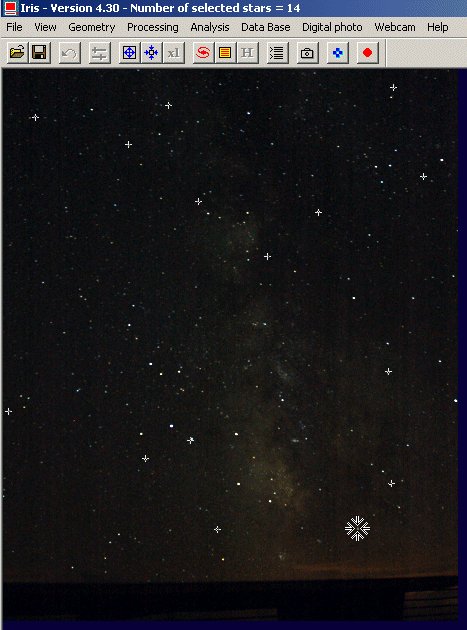
Quand le nombre d'étoile est jugé suffisant pour
bien ajuster la distortion, cliquer sur le bouton ![]() de la barre d'outil :
de la barre d'outil :
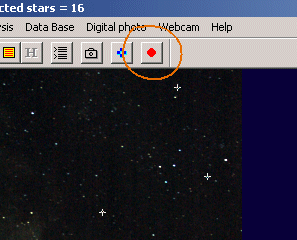
Iris fait un premier calcul à ce stade : il mesure la position précise des étoiles sélectionnées. Puis l'image MV2 est affichée. Iris vous invite à sélectionner les mêmes étoiles, dans le même ordre. Un cercle marque la position des étoiles choisie dans la première image et l'ordre de sélection est indiqué en rouge :
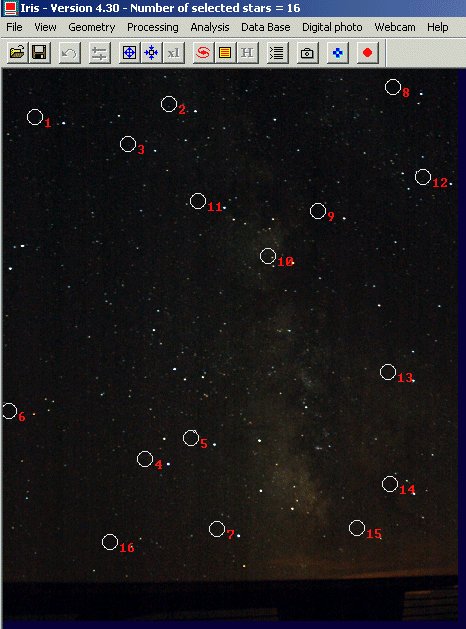
La seconde phase de sélection peut commencer :
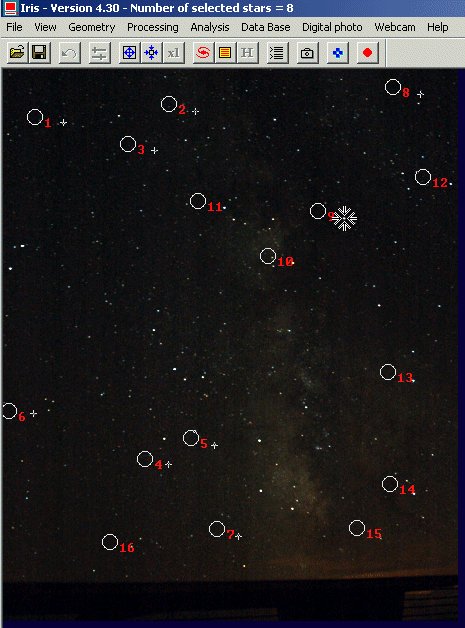
Quand toutes les étoiles ont été désignées, Iris calcule la transformation géométrique de MV2 :
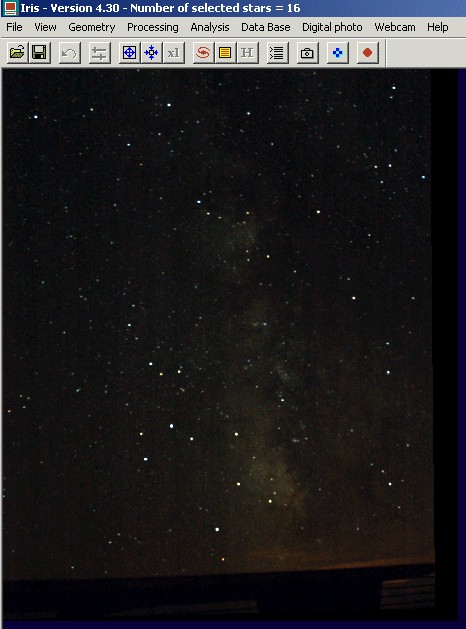
Sauvegarder le résultat :
>SAVE R
Additionner avec l'image de référence pour contrôler le bon déroulement de l'opération :
>ADD MV1
Voici le résultat de l'addition :
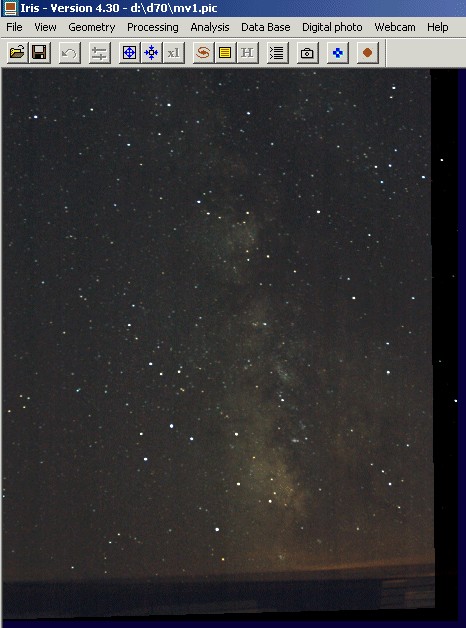
Ce principe de registration peut être utilisé très efficacement avec des optiques grands champs et un appareil photo fixe pour simuler un équatorial virtuel. On recentre des couples d'images, avec bien sur toujours la même image de référence (l'image centrale de la séquence peut être un bon choix). Voici par exemple ci-dessous le résultat de l'addition simple de 15 images. Le mouvement de la sphère céleste est bien visible puisque l'appareil n'est pas monté sur un équatorial :
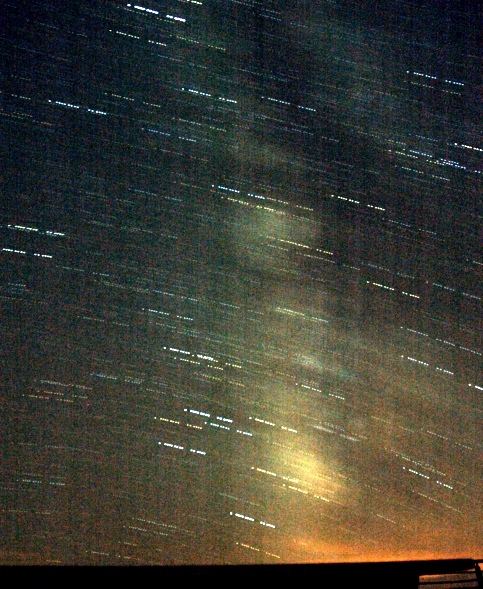
Voici maintenant la même séquence additionnée après utilisation de la commande QR (à gauche) et de la commande QR3 (à droite) :


A gauche,
la registration est faite en utilisant une seule étoile (commande REGISTER ou
QR par exemple) - la registration est correcte au niveau de l'étoile
utilisée, mais la rotation de champ est très visible.
A droite, la commande
QR3 est employée. La registration est à présent très correcte sur tout
le champ, le mouvement de la sphère céleste a été compensée. Malgré que les
images ont été faites sans équatorial, sur un simple trépied, le résultat est
proche de celui que l'on aurait eut en faisant un suivi sidéral de 15 x 10 s
= 150 secondes.
Astuce : dans les situations où les images ne sont pas trop décalées les unes par rapport aux autres situations et que les étoiles brillantes se détachent bien, il est possible de tenter une transformation cubique, plus précise encore, et plus automatisée. Voici la méthode :
(1) indiquer que l'on souhaite réaliser une transformation quadratique avec la commande SETREGISTER :
>SETREGISTER 3
(2) puis, pour register l'image B sur l'image A, utiliser la commande COREGISTER :
>COREGISTER A B
La commande détecte automatiquement les étoiles et effectue la transformation (pour ajuster la sensibilité de détection des étoiles, utiliser la commande SETFINDSTAR). Pour réaliser le travail sur une séquence d'images I1, I2, I3, I4:
>COREGISTER I1 I2
>SAVE J2
>COREGISTER I1
I3
>SAVE J3
>COREGISTER I1 I4
>SAVE J4
>LOAD I1
>SAVE J1
>ADD2 J
4
ou une forme plus compacte :
>COREGISTER2 I J 4
>ADD2 J 4
Vous pouvez bien sur vous servir de la boite de dialogue Registration stellaire du menu Traitement que l'on remplie dans le cas présent de la manière suivante :
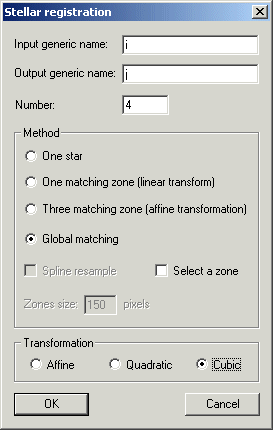
L'outil Mosaïque
L'outil mosaïque est très pratique. Il permet d'assembler plusieurs images pour produire au final une image plus vaste. Mais il peut être aussi employé pour recentrer intéractivement deux images. Lancer la commande Mosaïque du menu Géométrie :
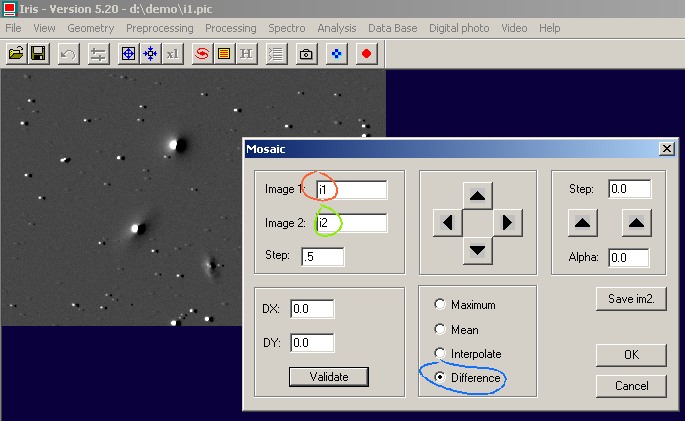
Image 1 est l'image de référence. Image 2 est l'image à aligner. Choisir l'option Difference, puis cliquer sur le bouton Valider. Iris calcule alors la différence "i1-i2" et l'affiche à l'écran. Pour améliorer la visualisation, il est toujours possible d'employer la commande VISU ou s'aider des curseurs de réglage des seuils de visualisation.
Cliquer sur les flèches pour aligner l'image I2. Dans l'exemple, l'incrément est de 0,5 pixel. Il peut être diminué pour une registration très précise, ou augmenté si le décalage de départ entre les images est important :
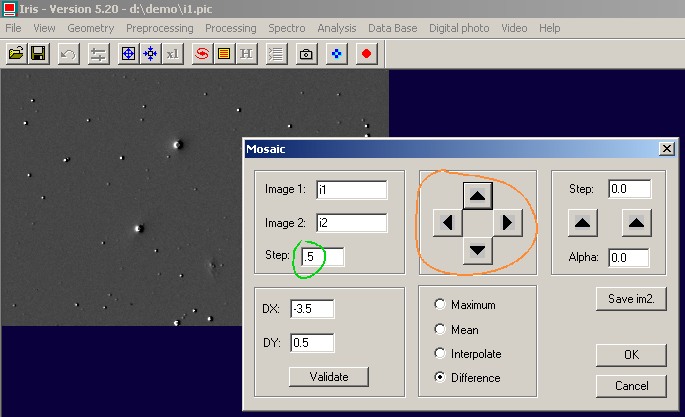
Lorsque l'alignement est proche, c'est-à-dire que la différence des deux images est presque "plate", vous pouvez réduire l'incrément (ce n'est pas toujours nécessaire) :
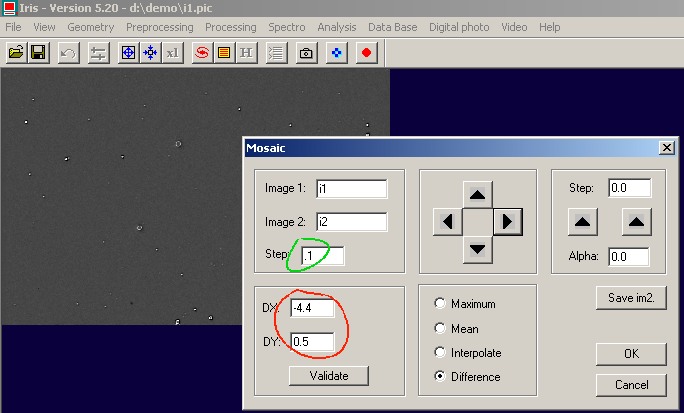
Au final l'image ""i2" est décalée de -4,4 pixels suivant l'axe X et de 0,6 pixel suivant l'axe Y. Vous pouvez sauvegarder l'image "I2" recentrée en cliquant sur le bouton Sauver im2. L'ancienne image I2 est remplacée par la nouvelle :
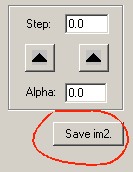
Vous pouvez maintenant aligner l'image "i3" par rapport à "i1", et ainsi de suite ...
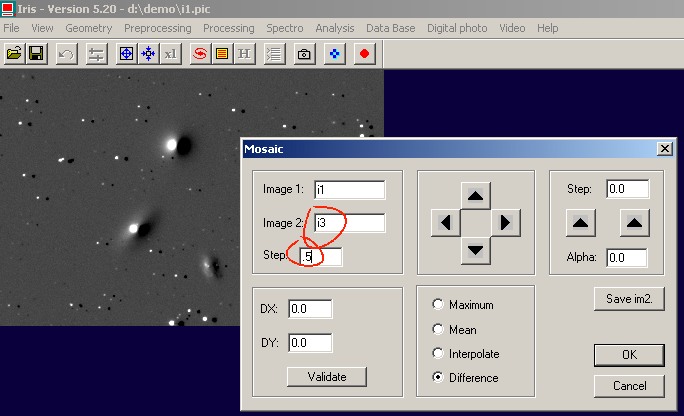
Pour arrêter la session Mosaïque, cliquer simplement sur la touche Annuler.